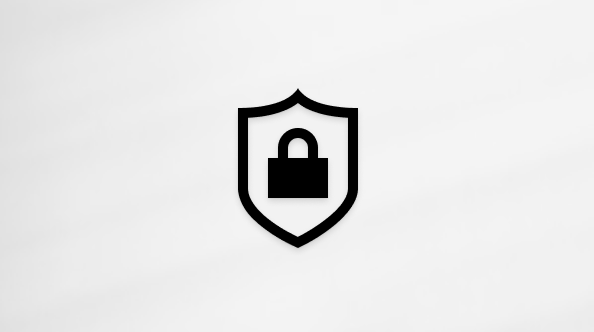Not Defteri'ni açmak için Başlangıç düğmesini seçin, Not Defteri yazın ve sonuçlardan Not Defteri'ni seçin.
Not Defteri hakkındaki bazı sık sorulan soruların yanıtlarını burada bulabilirsiniz:
Windows'da Not Defteri'ni kullandığınızda, belgeyi yazdırmadan önce üst bilgileri ve alt bilgileri kaldırabilir veya değiştirebilirsiniz. Not Defteri'ndeki varsayılan alt bilgi ve üst bilgi ayarları şunlardır:
-
Üst bilgiler: &f
-
Alt Bilgiler: Sayfa &p
Bu komutlar, sayfanın en üstündeki belgenin başlığını ve yazdırılan belgenin en altında bir sayfa numarası verir.
Not: Bu ayarlar kaydedilemez, bu nedenle tüm üst bilgi ve alt bilgi ayarları her belge yazdırmak istediğinizde elle girilmelidir.
Dosya menüsünden Sayfa Yapısı'nı seçin ve Üst Bilgi ve Alt Bilgi metin kutularına istediğiniz komutları girin. Üst Bilgi veya Alt Bilgi metin kutusunu boş bırakırsanız, hiçbir üst bilgi veya alt bilgi yazdırılmaz. Kısa bir üst bilgi ve alt bilgi komutları listesi aşağıda sunulmuştur:
|
Komut |
Eylem |
|---|---|
|
&l |
Ardından gelen karakterleri sola hizalayın. |
|
&c |
İzleyen karakterleri ortala. |
|
&r |
Ardından gelen karakterleri sağa hizalayın. |
|
&d |
Geçerli tarihi yazdırın. |
|
&t |
Geçerli saati yazdırın. |
|
&f |
Belgenin adını yazdırın. |
|
&p |
Sayfa numarasını yazdırın. |
Not: Biçimlendirme kodu Üst Bilgi metin kutusundaki ilk öğe değilse, kullandığınız biçimlendirme kodlarından bağımsız olarak üst bilginiz ortalanır. Örneğin, bir başlığı sayfanın sol tarafına hizalamak için, &lBaşlık metni komutunu kullanın.
Not Defteri dosyasının her açıldığında geçerli tarih ve saati ekleyen bir günlük türü dosyası oluşturmak için Not Defteri'ni kullanabilirsiniz. Not Defteri'nde şu şekilde günlük dosyası oluşturabilirsiniz:
-
Not Defteri'ne tıklayın.
-
Tür. İlk satırda oturum açın ve ardından enter tuşuna basarak bir sonraki satıra geçin.
-
Dosya menüsünde Farklı Kaydet'e tıklayın, Dosya adı kutusuna dosyanız için açıklayıcı bir ad yazın ve tamam'a tıklayın.
Dosyayı bir sonraki açışınızda, tarihin ve saatin yeni metnin eklendiği yerden hemen önce günlüğün sonuna eklendiğini unutmayın. Her günlük girdisine otomatik olarak geçerli tarih ve saati eklemek için bu işlevi kullanabilirsiniz.